iCloud, dịch vụ lưu trữ đám mây của Apple, là công cụ không thể thiếu đối với người dùng iPhone để sao lưu dữ liệu, đồng bộ hóa giữa các thiết bị và truy cập thông tin mọi lúc mọi nơi. Tuy nhiên, 5GB dung lượng miễn phí ban đầu thường không đủ dùng trong thời gian dài, và ngay cả khi bạn đã nâng cấp lên gói trả phí, dung lượng iCloud vẫn có thể đầy lên nhanh chóng hơn dự kiến. Nguyên nhân chính cho tình trạng này thường đến từ một số cài đặt mặc định trên chiếc iPhone của bạn, vốn tiêu thụ dung lượng ngầm mà đôi khi chúng ta không để ý. Bài viết này từ thuthuatmobile.net sẽ hướng dẫn bạn 6 cách hiệu quả để tối ưu và giải phóng dung lượng iCloud, giúp bạn quản lý không gian lưu trữ tốt hơn.
1. Kiểm soát Sao lưu Tin nhắn (Messages)
Mặc dù việc sao lưu các cuộc trò chuyện cũ là một cách tuyệt vời để lưu giữ kỷ niệm, nhưng bản sao lưu từ ứng dụng Tin nhắn (Messages) lại là một trong những “thủ phạm” gây tốn dung lượng lưu trữ ẩn lớn nhất. Thông thường, những nội dung gây tốn kém nhất trong đây là các video hoặc ảnh lớn mà bạn nhận được.
Việc quyết định mức độ quan trọng của các tin nhắn cũ so với dung lượng chúng chiếm giữ là tùy thuộc vào bạn. Ví dụ, bạn có thể muốn tắt sao lưu Tin nhắn sau khi đã chụp màn hình những đoạn hội thoại đặc biệt ý nghĩa. Việc tắt tính năng sao lưu tự động này khá đơn giản:
- Truy cập Cài đặt (Settings) và chạm vào Tài khoản Apple ID (Apple Account) của bạn ở đầu màn hình.
- Điều hướng đến iCloud > Đã sử dụng trong iCloud (Saved to iCloud).
- Vào mục Tin nhắn trong iCloud (Messages in iCloud) và tắt Sử dụng trên iPhone này (Use on this iPhone).
- Chọn Tắt và Tải về trên iPhone này (Disable and Download on this iPhone) khi cửa sổ bật lên xuất hiện.
Nếu bạn cần di chuyển tin nhắn từ iPhone cũ sang iPhone mới, bạn có thể tạm thời bật lại tính năng này.
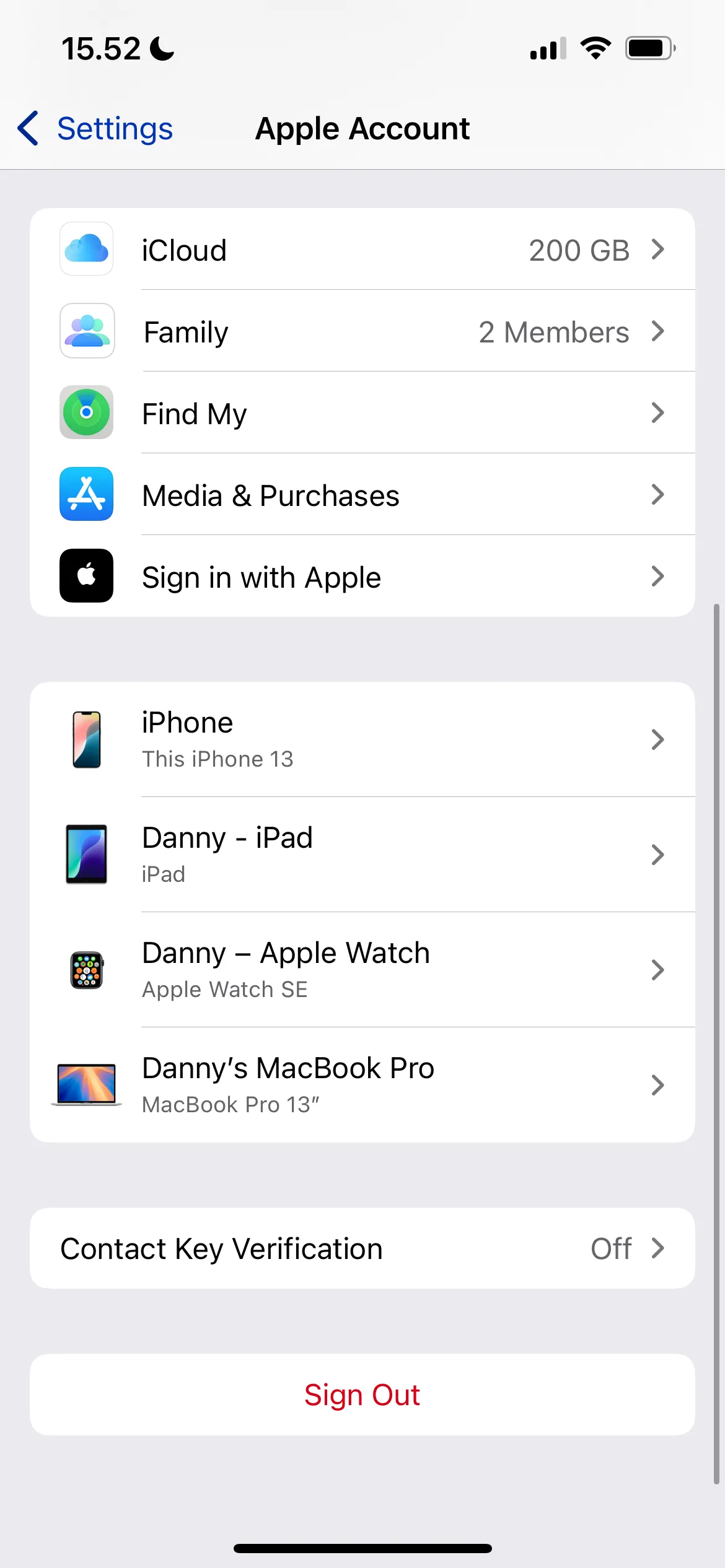 Màn hình cài đặt iCloud trong tài khoản Apple ID trên iPhone
Màn hình cài đặt iCloud trong tài khoản Apple ID trên iPhone
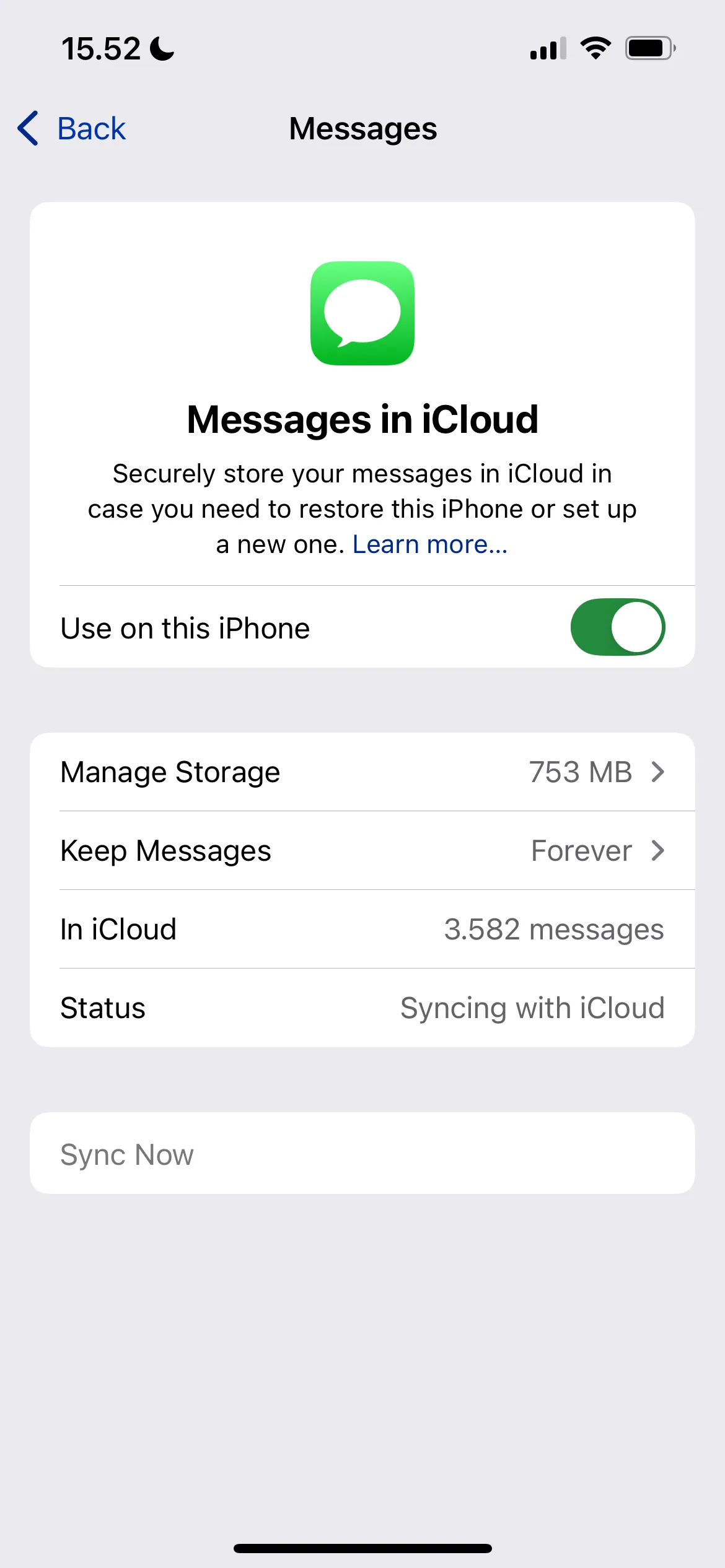 Cài đặt Tin nhắn trong iCloud trên iOS với tùy chọn bật tắt và quản lý thời gian lưu trữ
Cài đặt Tin nhắn trong iCloud trên iOS với tùy chọn bật tắt và quản lý thời gian lưu trữ
Bạn cũng có thể giới hạn khoảng thời gian lưu trữ tin nhắn đã đồng bộ trong iCloud để giải phóng không gian. Việc này là một sự cân bằng tốt giữa việc giữ các cuộc trò chuyện gần đây được đồng bộ và giải phóng dung lượng. Để thực hiện, hãy vào Giữ Tin nhắn (Keep Messages) và chọn khoảng thời gian ưa thích của bạn.
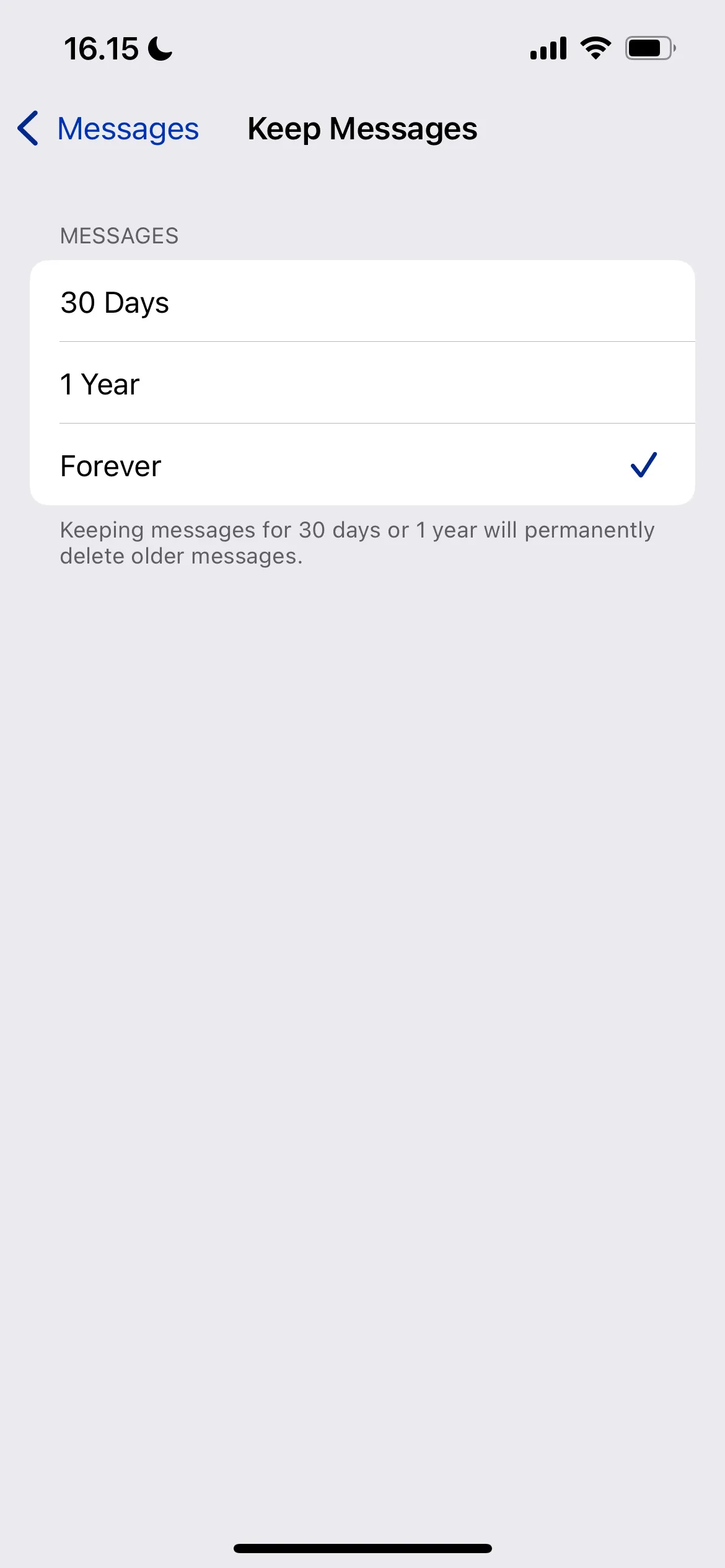 Tùy chọn thay đổi thời gian lưu trữ tin nhắn trong cài đặt iCloud trên iPhone
Tùy chọn thay đổi thời gian lưu trữ tin nhắn trong cài đặt iCloud trên iPhone
2. Tắt Đồng bộ Ảnh iCloud (iCloud Photos)
Sao lưu ảnh là một trong những lý do phổ biến nhất khiến người dùng phải nâng cấp lên phiên bản iCloud trả phí. Thư viện ảnh của bạn thường dễ dàng tiêu thụ hàng gigabyte dung lượng. Mặc dù việc lưu giữ kỷ niệm là quan trọng, bạn cần xem xét tác động của nó đến không gian lưu trữ của mình.
Cách tốt nhất để dừng ứng dụng Ảnh (Photos) khỏi việc tiêu thụ quá nhiều dung lượng iCloud là tắt hoàn toàn tính năng này:
- Truy cập Cài đặt (Settings) > Apple ID > iCloud.
- Chọn Đã sử dụng trong iCloud (Saved to iCloud) > Ảnh iCloud (iCloud Photos) và vào Quản lý Dung lượng (Manage Storage).
- Cuộn xuống cuối và chạm vào Tắt và Xóa Ảnh (Turn Off and Delete Photos) trước khi xác nhận lựa chọn của bạn khi cửa sổ bật lên xuất hiện.
 Tắt và xóa đồng bộ ảnh iCloud trong cài đặt lưu trữ iPhone
Tắt và xóa đồng bộ ảnh iCloud trong cài đặt lưu trữ iPhone
Sau khi đã tắt tính năng này, bạn có thể tải ảnh và video của mình từ iCloud về trong vòng 30 ngày. Hãy cân nhắc phân tán ảnh của bạn sang các dịch vụ lưu trữ đám mây khác, như Google Photos, để giữ chúng được sao lưu mà không phải chi thêm nhiều tiền cho iCloud. Dọn dẹp ứng dụng Ảnh trên iPhone bằng cách xóa những hình ảnh không cần thiết, ảnh trùng lặp và ảnh chụp màn hình cũng có thể giúp ích đáng kể.
3. Tối ưu Sao lưu Thiết bị iCloud (Device Backups)
Việc tắt sao lưu thiết bị iCloud có thể giảm lượng dung lượng được sử dụng, nhưng bạn cần tìm một sự cân bằng. Nếu bạn vô hiệu hóa hoàn toàn sao lưu, bạn sẽ mất mọi thứ nếu có sự cố xảy ra với iPhone của bạn. Để thay thế, một ý tưởng hay là sao lưu iPhone của bạn vào máy tính.
Nếu bạn muốn tiếp tục tắt sao lưu thiết bị của mình vào iCloud, quá trình này rất đơn giản:
- Truy cập Cài đặt (Settings) > Tài khoản Apple ID (Apple Account) > iCloud.
- Chạm vào Sao lưu iCloud (iCloud Backup) trong danh sách.
- Tắt Sao lưu iPhone này (Back Up This iPhone) và xác nhận.
- Nếu có, chạm vào các thiết bị Apple khác của bạn trong danh sách dưới cùng và tắt sao lưu cho chúng nữa.
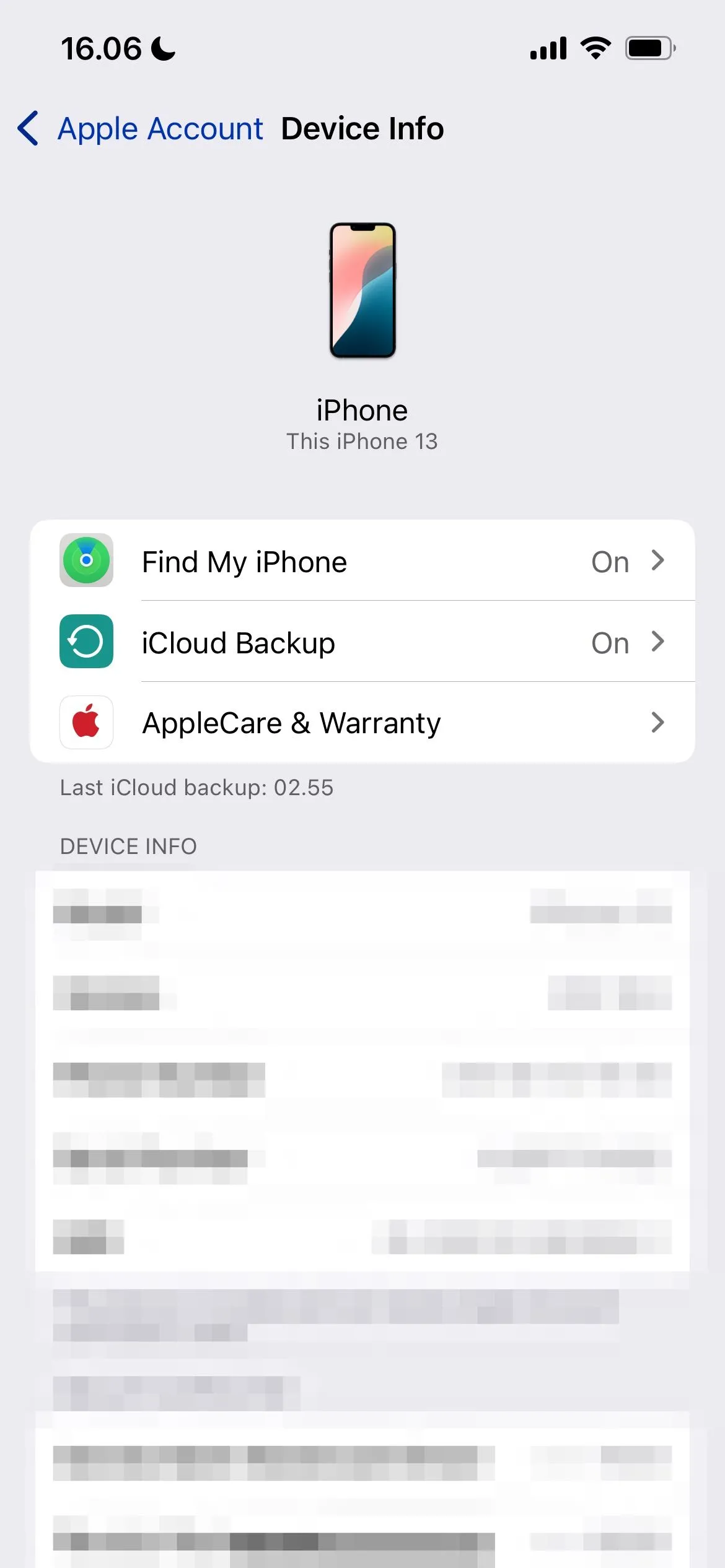 Màn hình cài đặt tài khoản Apple và iCloud trên iPhone
Màn hình cài đặt tài khoản Apple và iCloud trên iPhone
4. Vô hiệu hóa Sao lưu Ứng dụng Ít Dùng
Các ứng dụng nhắn tin của bên thứ ba, chẳng hạn như WhatsApp, cũng tự động đồng bộ hóa với iCloud theo mặc định. Nếu bạn không cần các bản sao lưu này, bạn có thể ngăn điều này xảy ra và từ đó giải phóng một chút không gian. Quy trình này hơi khác so với ứng dụng Tin nhắn; bạn có thể lặp lại các bước tương tự cho bất kỳ ứng dụng nào bạn hiếm khi sử dụng:
- Trong Cài đặt (Settings) > Tài khoản Apple ID (Apple Account) > iCloud, hãy vào Sao lưu iCloud (iCloud Backup).
- Trong danh sách Tất cả các bản sao lưu thiết bị (All Device Backups), chạm vào bản ghi nhãn iPhone này (This iPhone).
- Đợi ứng dụng của bạn tải và chọn Hiển thị Tất cả Ứng dụng (Show All Apps).
- Tắt tất cả các ứng dụng bạn không muốn đồng bộ hóa với iCloud và xác nhận khi cần.
Đây là một trong những tùy chọn sao lưu iPhone thay thế tốt nhất: một sự cân bằng giữa việc tối ưu hóa dung lượng lưu trữ và không làm mất dữ liệu quan trọng nhất của bạn.
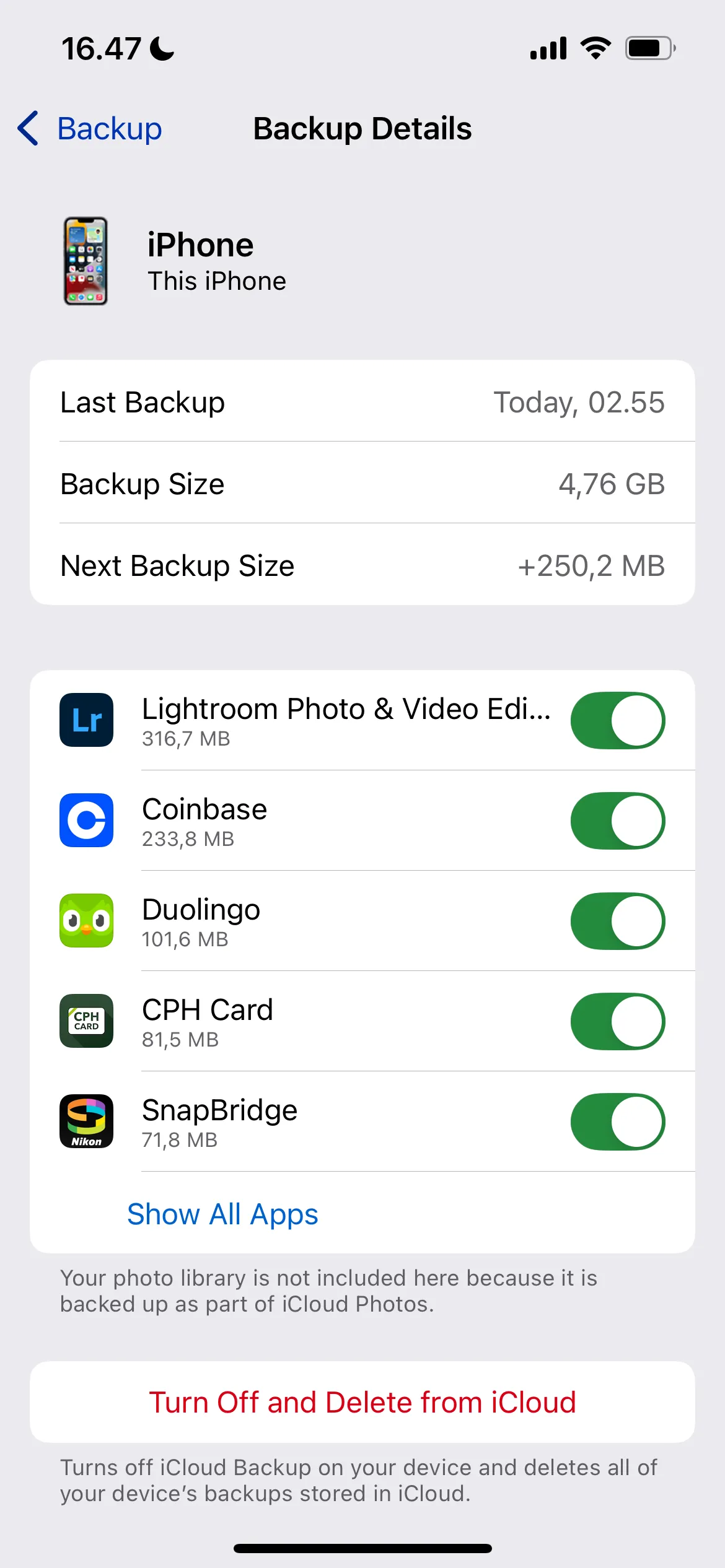 Chi tiết sao lưu iCloud cho iPhone, hiển thị danh sách ứng dụng được sao lưu
Chi tiết sao lưu iCloud cho iPhone, hiển thị danh sách ứng dụng được sao lưu
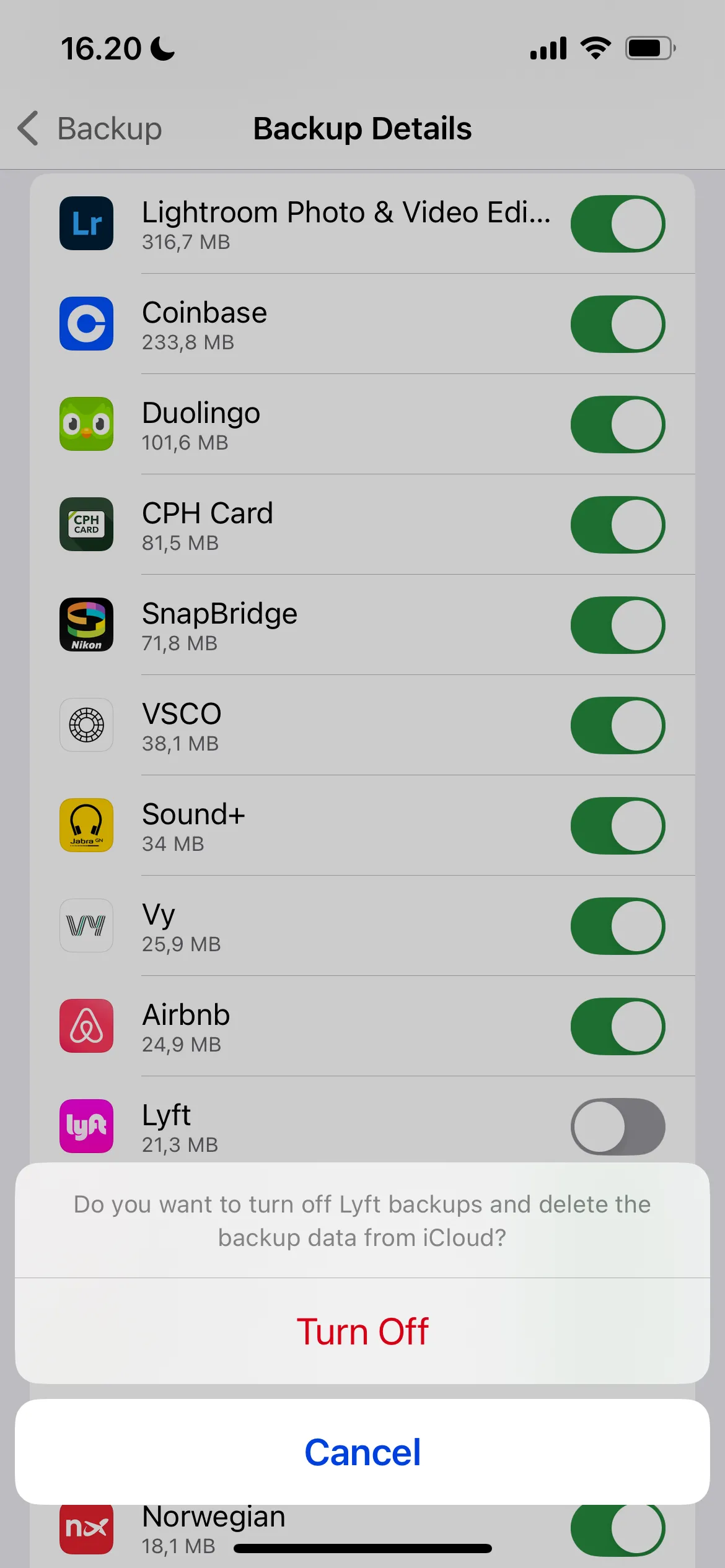 Tùy chỉnh cài đặt sao lưu iCloud, tắt sao lưu từng ứng dụng trên iPhone
Tùy chỉnh cài đặt sao lưu iCloud, tắt sao lưu từng ứng dụng trên iPhone
5. Ngừng Đồng bộ Ghi chú (Notes Synchronization)
Mặc dù ứng dụng Ghi chú của Apple (Apple Notes) có vẻ không phải là một “kẻ ăn” dung lượng lớn, nhưng nó có thể sử dụng rất nhiều không gian, đặc biệt nếu bạn sử dụng điện thoại để quét tài liệu hoặc chèn ảnh vào ghi chú của mình. Tắt đồng bộ hóa ứng dụng Ghi chú có thể tiết kiệm một số không gian trong iCloud, đặc biệt nếu bạn không cần truy cập ghi chú của mình trên nhiều thiết bị:
- Điều hướng đến Cài đặt (Settings) > Tài khoản Apple ID (Apple Account) > iCloud.
- Chọn Ghi chú (Notes), mục này sẽ xuất hiện trong phần Đã sử dụng trong iCloud (Saved to iCloud).
- Tắt Đồng bộ hóa iPhone này (Sync this iPhone).
- Vào Quản lý Dung lượng (Manage Storage) và chạm vào Xóa khỏi iCloud (Delete from iCloud).
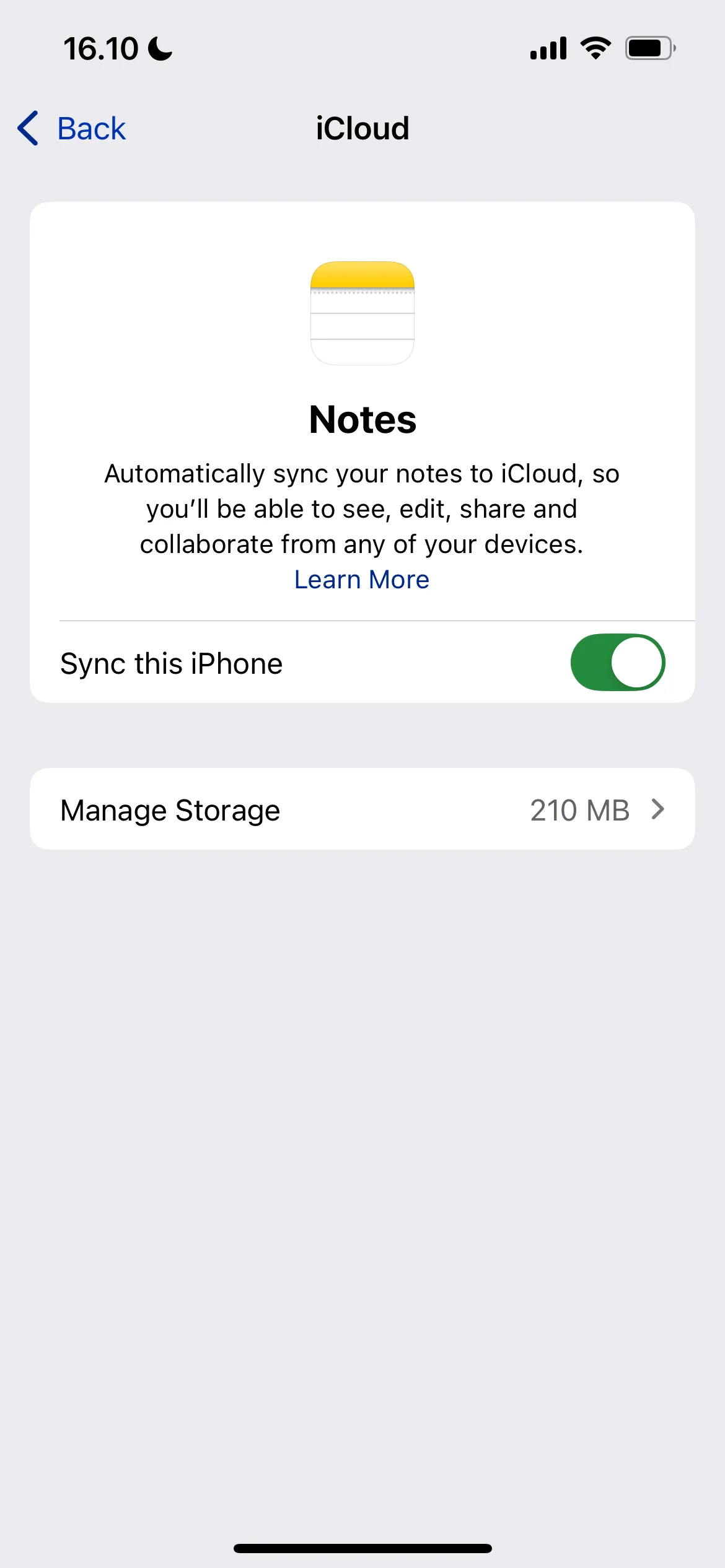 Cài đặt đồng bộ ứng dụng Ghi chú trong iCloud trên iPhone
Cài đặt đồng bộ ứng dụng Ghi chú trong iCloud trên iPhone
Bạn có thể sử dụng các ứng dụng thay thế cho Apple Notes trên iPhone của mình và tắt đồng bộ hóa iCloud cho chúng. Thay vào đó, hãy sử dụng một ứng dụng tự động đồng bộ hóa trên các thiết bị, chẳng hạn như Notion hoặc Simplenote. Bằng cách đó, bạn sẽ luôn có quyền truy cập vào nội dung của mình mà không phải lo lắng về không gian đám mây.
6. Tắt Đồng bộ Dữ liệu Sức khỏe (Health Stats)
Thống kê ứng dụng Sức khỏe (Health) của bạn có vẻ không phải là nguyên nhân tiêu thụ dung lượng rõ ràng nhất, nhưng chúng có thể tích lũy theo thời gian — đặc biệt nếu bạn sử dụng tất cả chức năng của ứng dụng. Tắt tính năng này là một trong những cách dễ nhất để giải phóng thêm một số dung lượng lưu trữ:
- Truy cập Cài đặt (Settings) > Tài khoản Apple ID (Apple Account) > iCloud.
- Chọn Đã sử dụng trong iCloud (Saved to iCloud) > Sức khỏe (Health).
- Tắt Đồng bộ hóa iPhone này (Sync this iPhone).
- Chọn Quản lý Dung lượng (Manage Storage) > Xóa Dữ liệu khỏi iCloud (Delete Data From iCloud).
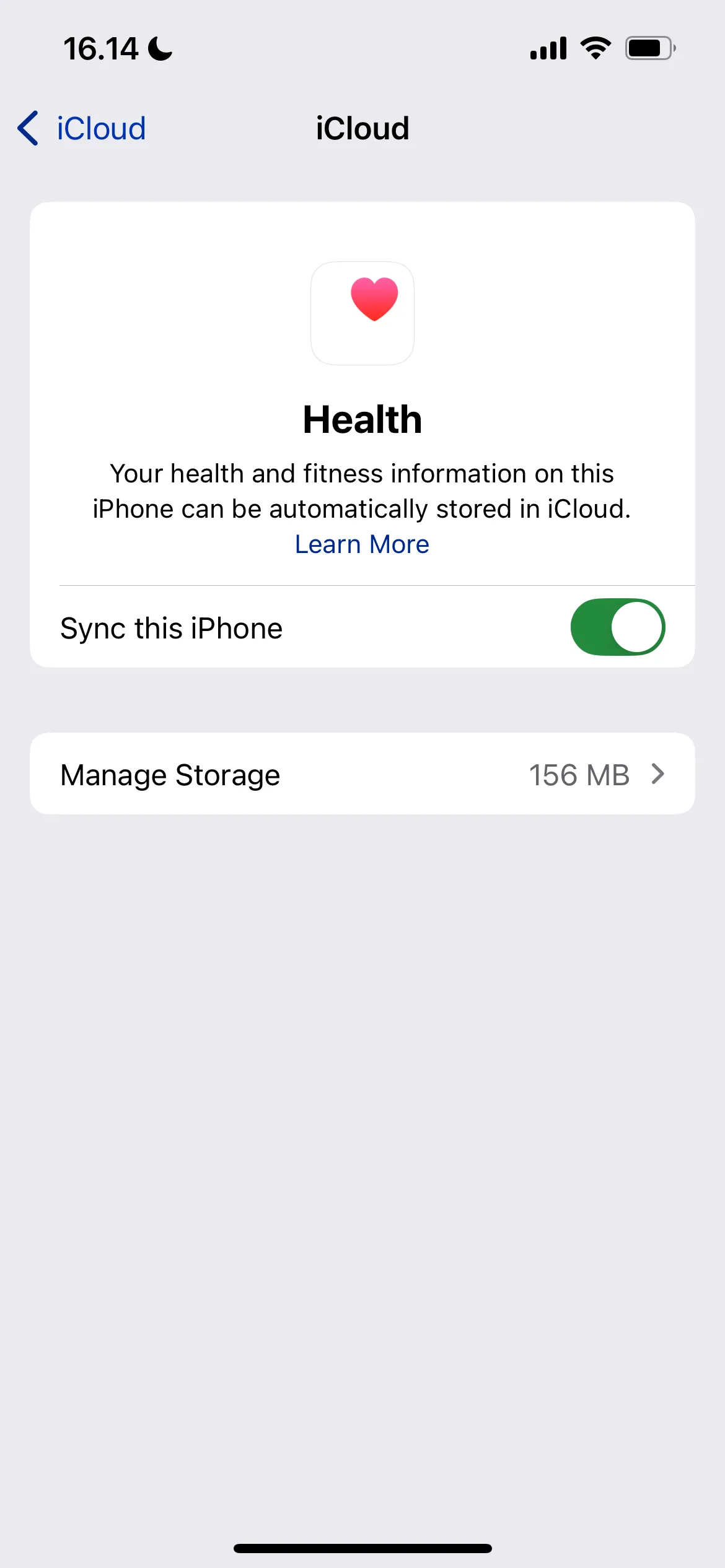 Cài đặt ứng dụng Sức khỏe trong phần iCloud trên ứng dụng Cài đặt iOS
Cài đặt ứng dụng Sức khỏe trong phần iCloud trên ứng dụng Cài đặt iOS
Mặc dù các cài đặt mặc định có thể tiêu thụ đáng kể dung lượng iCloud, bạn không cần phải để chúng làm vậy. Với một vài thủ thuật đơn giản, bạn có thể giải phóng nhiều không gian hơn bạn nghĩ. Tùy thuộc vào lượng không gian bạn cần, bạn thậm chí có thể không cần phải nâng cấp lên gói trả phí. Hãy chia sẻ kinh nghiệm của bạn về việc quản lý dung lượng iCloud trong phần bình luận hoặc khám phá thêm các thủ thuật iPhone hữu ích khác trên thuthuatmobile.net!


